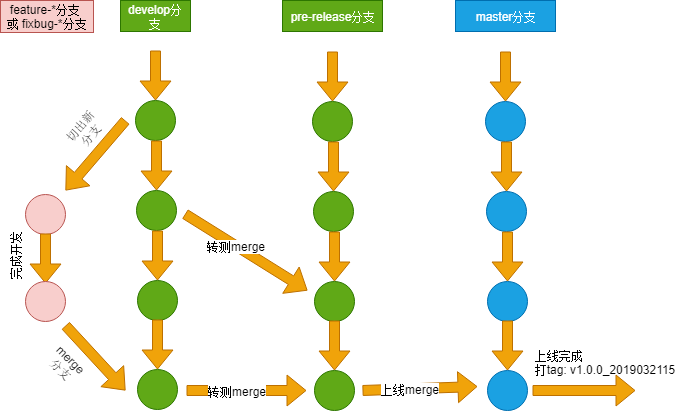原文链接:https://www.cnblogs.com/javabg/p/8567790.html
工作中多人使用版本控制软件协作开发,常见的应用场景归纳如下:
假设小组中有两个人,组长小张,组员小袁
- 场景一:小张创建项目并提交到远程Git仓库
- 场景二:小袁从远程Git仓库上获取项目源码
- 场景三:小袁修改了部分源码,提交到远程仓库
- 场景四:小张从远程仓库获取小袁的提交
- 场景五:小袁接受了一个新功能的任务,创建了一个分支并在分支上开发
- 场景六:小袁把分支提交到远程Git仓库
- 场景七:小张获取小袁提交的分支
- 场景八:小张把分支合并到主干
场景一:小张创建项目并提交到远程Git仓库
创建好项目,选择VCS - > Import into Version Control -> Create Git Repository
接下来指定本地仓库的位置,按个人习惯指定即可,例如这里选择了项目源代码同目录
点击OK后创建完成本地仓库,注意,这里仅仅是本地的。下面把项目源码添加到本地仓库。
下图是Git与提交有关的三个命令对应的操作:
- Add命令是把文件从IDE的工作目录添加到本地仓库的stage区,
- Commit命令把stage区的暂存文件提交到当前分支的仓库,并清空stage区。
- Push命令把本地仓库的提交同步到远程仓库。
IDEA中对操作做了一定的简化,Commit和Push可以在一步中完成。
具体操作,在项目上点击右键,选择Git菜单
因为是第一次提交,Push前需要指定远程仓库的地址。如下图,点击Define remote后,在弹出的窗口中输入远程仓库地址。
场景二:小袁从远程Git仓库上获取项目源码
即克隆项目,操作如下:
输入小张Push时填写的远程仓库地址
接下来按向导操作,即可把项目从远程仓库克隆到本地仓库和IDE工作区。
场景三:小袁修改了部分源码,提交到远程仓库
这个操作和首次提交的流程基本一致,分别是 Add -> Commit -> Push。请参考场景一
场景四:小张从远程仓库获取小袁的提交
- Fetch是从远程仓库下载文件到本地的origin/master,然后可以手动对比修改决定是否合并到本地的master库。
- Pull则是直接下载并合并。
场景五:小袁接受了一个新功能的任务,创建了一个分支并在分支上开发
建分支也是一个常用的操作,例如临时修改bug、开发不确定是否加入的功能等,都可以创建一个分支,再等待合适的时机合并到主干。
创建流程如下:
选择New Branch并输入一个分支的名称
创建完成后注意IDEA的右下角,如下图,Git: wangpangzi_branch表示已经自动切换到wangpangzi_branch分支,当前工作在这个分支上。
点击后弹出一个小窗口,在Local Branches中有其他可用的本地分支选项,点击后选择Checkout即可切换当前工作的分支(见场景7操作切换其他分支)。
如下图,点击Checkout
注意,这里创建的分支仅仅在本地仓库,如果想让组长小张获取到这个分支,还需要提交到远程仓库。
场景六:小袁把分支提交到远程Git仓库
切换到新建的分支,使用Push功能
场景七:小张获取小袁提交的分支
使用Pull功能打开更新窗口,点击Remote栏后面的刷新按钮,会在Branches to merge栏中刷新出新的分支。
这里并不想做合并,所以不要选中任何分支,直接点击Pull按钮完成操作。
更新后,再点击右下角,可以看到在Remote Branches区已经有了新的分支,点击后在弹出的子菜单中选择Checkout as new local branch,在本地仓库中创建该分支。完成后在Local Branches区也会出现该分支的选项,可以按上面的方法,点击后选择Checkout切换。
场景八:小张把分支合并到主干
新功能开发完成,体验很好,项目组决定把该功能合并到主干上。
切换到master分支,选择Merge Changes
选择要合并的分支,点击Merge完成
团队项目Git分支管理规范
分支管理
创建项目时(一般是服务型项目,工具型或辅助型项目可以简单一些),会针对不同环境创建三个常设分支:
- develop:开发环境的稳定分支,公共开发环境基于该分支构建。
- pre-release:测试环境的稳定分支,测试环境基于该分支构建。
- master:生产环境的稳定分支,生产环境基于该分支构建。仅用来发布新版本,除了从pre-release或生产环境Bug修复分支进行merge,不接受任何其它修改
平时开发工作中,会根据需要由开发人员创建两类临时分支:
- 功能(feature)分支:为了开发某个特定功能,从develop分支上面分出来的。开发完成后,要merge到develop分支。功能分支的命名,可以采用feature-*的形式命名(*为任务单号)
- Bug修复(fixbug)分支:为了修复某个bug,从常设分支上面分出来的。修复完成后,再merge到对应的分支。Bug修复分支的命名,可以采用fixbug-*的形式命名(*为bug单号)
流程规范
- 从develop分支切出一个新分支,根据是功能还是bug,命名为feature-* 或 fixbug-*。
- 开发者完成开发,提交分支到远程仓库。
- 开发者发起merge请求(可在gitlab页面“New merge request”),将新分支请求merge到develop分支,并提醒code reviewer进行review
- code reviewer对代码review之后,若无问题,则接受merge请求,新分支merge到develop分支,同时可删除新建分支;若有问题,则不能进行merge,可close该请求,同时通知开发者在新分支上进行相应调整。调整完后提交代码重复review流程。
- 转测时,直接从当前develop分支merge到pre-release分支,重新构建测试环境完成转测。
- 测试完成后,从pre-release分支merge到master分支,基于master分支构建生产环境完成上线。并对master分支打tag,tag名可为v1.0.0_2019032115(即版本号_上线时间)